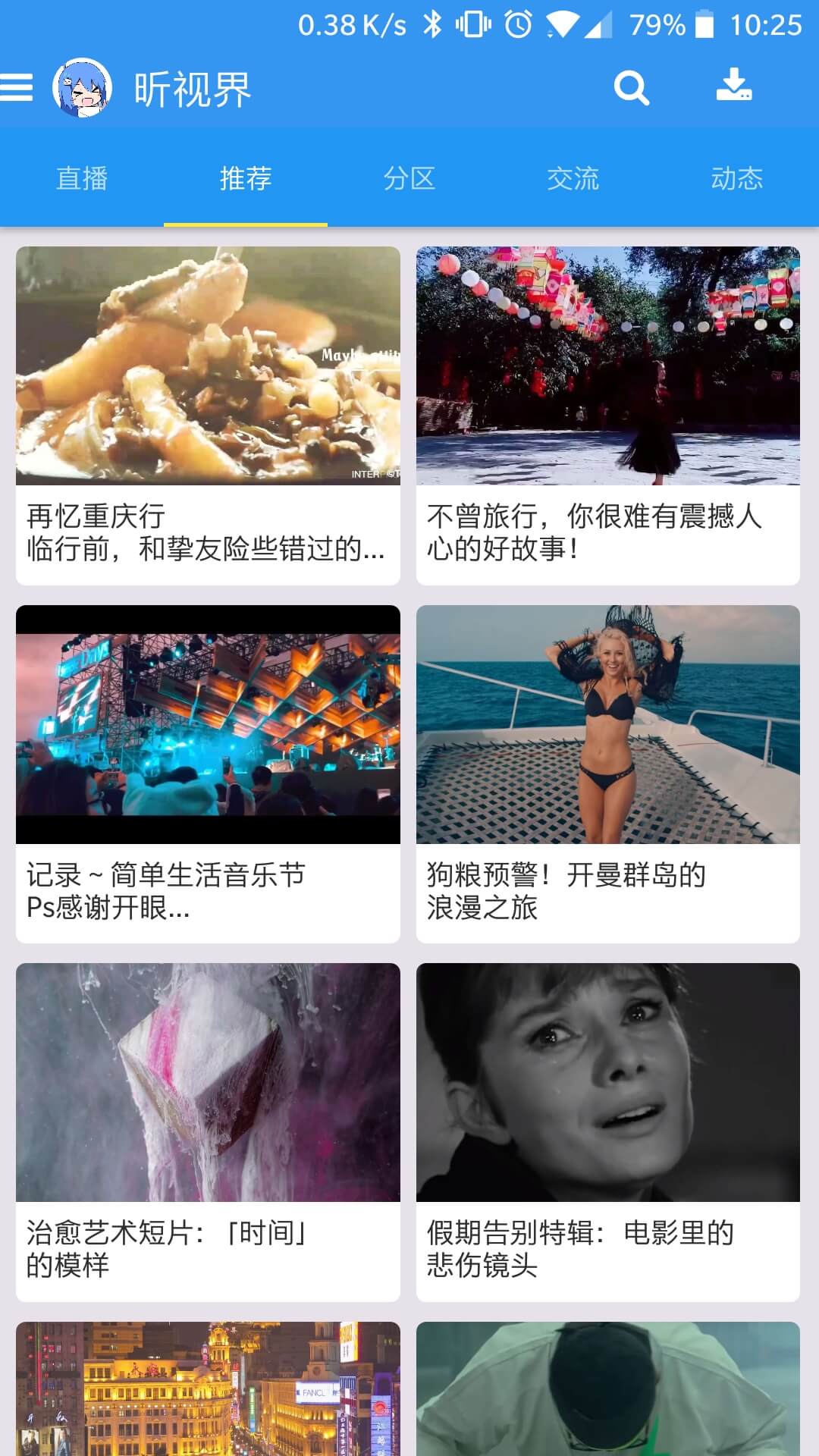软件名称:昕视界
码云地址:https://gitee.com/adymilk/adymilkxinVIdeo
apk 下载体验
项目介绍
1、React Native 开发的跨平台APP
2、视频接口来源于网络
3、代码开源,供有需要的同学学习和参考
新特性
[ ] 1、视频评论 [ ] 2、视频弹幕 [ ] 3、视频历史记录 [ ] 4、用户上传视频
开发笔记
1、自定义 Navigator Header
import Header from "./component/header/Header";
const TabStack = createStackNavigator(
{
tabs: MaterialTopTabNavigator,
VideoPlayDetail: VideoPlayDetail,
LivePlayOnWebview: LivePlayOnWebview,
CategoryList: CategoryList,
Dance: Dance,
CommunionDetail: CommunionDetail,
},
{
navigationOptions: {
//重点就在这里,<Header/> 是我自定义的 header
header: <Header/>,
},
}
);2、更改安卓项目包名后,运行报错 Application adymilk.xinvideohasnotbeenregistered
如图:
解决方法如下:
打开RN 项目根目录下的 app.json
{
"name": "adymilk.xinvideo",
"displayName": "adymilk.xinvideo"
}我的包名修改后的是 com.adymilk.xinvideo,在这里只需要填写com. 后面的名称即可
3、安卓手机返回键 实现 Webview 网页后退功能
componentDidMount() {
BackHandler.addEventListener('hardwareBackPress', this.handleBackPress);
}
componentWillUnmount() {
BackHandler.removeEventListener('hardwareBackPress', this.handleBackPress);
}
// 获取 webview 事件返回的 canGoBack 属性 , 判断网页是否可以回退
_onNavigationStateChange (navState){
if(navState.canGoBack){
global.isBack = true;
}else{
global.isBack = false;
}
}
handleBackPress = () => {
if (isBack) {
this.refs['webView'].goBack();
return true;
}
}
render() {
return (
<WebView
ref="webView"
source={{uri: 视频播放链接}}
onNavigationStateChange={this._onNavigationStateChange}
/>
);
}代码要点解析
ref="webView" 相当于 class="webView 这样来理解会比较容易。
然后在 RN 生命周期 componentDidMount 和 componentWillUnmount 中调用 handleBackPress 方法。
通过 this.refs['webView'].goBack(); 网页就可以通过安卓返回键实现返回了。